Технология SSH или Secure Shell позволяет пользователям подключаться к компьютеру с Linux или серверу удалённо и выполнять на нём команды, так как бы они вводились с клавиатуры непосредственно на нём. Вывод команд тоже передаётся в реальном времени в текстовом режиме, от чего складывается впечатление, что вы работаете непосредственно на той машине, к которой подключены.
В этой небольшой статье мы рассмотрим как настроить SSH в Debian 10 для подключения к системе извне, а также основные параметры на которые стоит обратить внимание.
Установка SSH в Debian
Если во время установки Debian вы выбрали установку SSH сервера, то в готовой системе он будет уже установлен и запущен. Для проверки его состояния выполните:
sudo systemctl status sshd

Если отображается надпись active, running, значит всё хорошо. В противном случае надо установить SSH сервер. Для этого используйте такую команду:
sudo apt install openssh-server ssh
Затем для запуска сервиса выполните:
sudo systemctl start sshd
Если на вашем сервере используется фаервол UFW, то вам надо разрешить удалённое подключение к порту 22:
sudo ufw allow ssh
Установка ssh в Debian завершена. Теперь вы можете попытаться подключится к SSH серверу локально:
ssh root@localhost
При первом подключении надо будет подтвердить добавление ключа сервера в файл ~/.ssh/known_hosts. Затем перед вами откроется приглашение ввода в консоли SSH.
Настройка сервера SSH
Все настройки сервера SSH находятся в файле /etc/ssh/sshd_config. Перед тем, как его редактировать лучше сделать резервную копию на всякий случай:
sudo cp /etc/ssh/sshd_config{,_back}
1. Смена порта
Одна из самых частых настроек, которую надо выполнять на большинстве серверов, это смена порта. Если у сервера есть публичный IP адрес, то его сканируют множество ботов, и как только они находят открытый порт 22, то сразу начинают пытаться перебрать пароль. Откройте конфигурационный файл и найдите строчку Port, расскоментируйте её, если нужно:
vi /etc/ssh/sshd_config
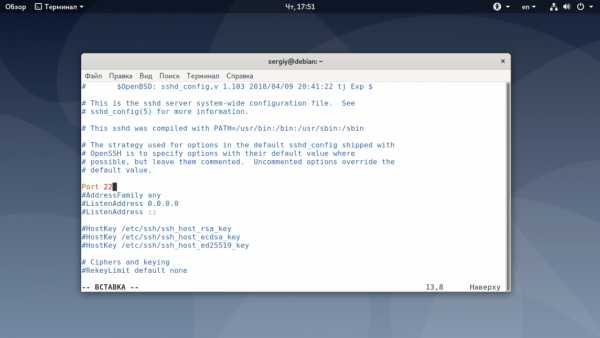
Затем пропишите нужное значение порта, например 2222:
Для того, чтобы изменения вступили в силу надо перезагрузить SSH сервер:
sudo systemctl restart sshd
Теперь, чтобы подключится к этому серверу надо будет явно указать порт с помощью опции -p:
ssh root@localhost -p 2222

2. Отключение входа суперпользователя
Чаще всего боты используют для перебора пароля логин суперпользователя. Авторизацию для этого пользователя можно отключить. Перед тем, как это делать убедитесь, что у вас есть в системе ещё как минимум один пользователь от имени которого вы сможете авторизоваться. Затем найдите строку PermitRootLogin и замените её значение на no:

Чтобы разрешить подключение ssh Debian для пользователя root, замените значение этого параметра на yes.
3. Авторизация по ключу
Следующий шаг по обеспечению безопасности вашего сервера — отключить вообще авторизацию по паролю, а использовать только авторизацию по ключу. Подробнее про авторизацию по ключу рассказано здесь. В конфигурационном файле sshd вам надо изменить только несколько строчек:
Сначала найдите строку PubkeyAuthentication и замените её значение на yes:

Перед тем как отключать возможность входа по паролю убедитесь, что вы добавили ключ для авторизации, как это описано в статье выше. Затем замените значения параметров ChallengeResponseAuthentication, PasswordAuthentication, UsePAM на no.
Настройка клиента
Для каждого пользователя можно сделать отдельные настройки клиента SSH. Для этого используется файл .ssh/config. Синтаксис файла такой:
Таких секций может быть сколько угодно. Сначала надо указать хост, для которого будут применяться настройки, затем параметры для него. Можно создать секцию, которая будет работать для любого хоста, для этого используйте *. Например, чаще всего для подключения по SSH используется пользователь root. Давайте использовать его по умолчанию для всех подключений:

Если для какого либо хоста вы меняли порт, что чтобы не вводить его каждый раз, можно настроить порт по умолчанию в этом файле, например:
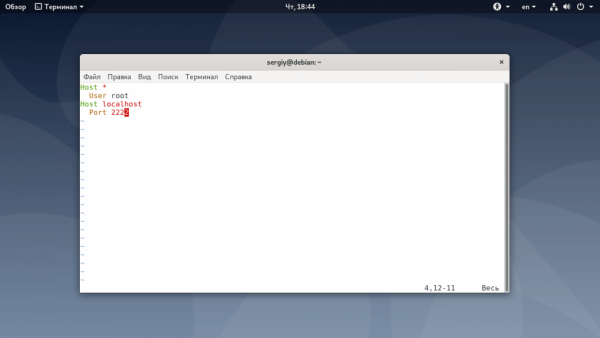
Теперь при подключении можно просто набрать:
ssh localhost

Выводы
В этой статье мы рассмотрели как установить ssh, а также как выполняется настройка SSH в Debian. Теперь вы знаете основные моменты, которые надо сделать чтобы комфортно пользоваться этим сервисом. А какие настройки SSH делаете вы? Напишите в комментариях!





